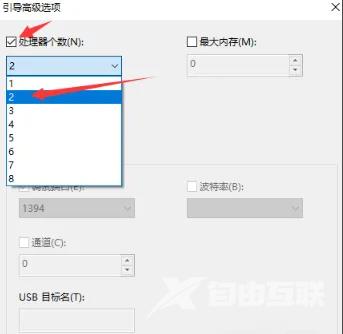win10如何设置处理器数量提升电脑运行速度?近期有些用户反馈自己的电脑运行很慢,想要通过设置处理器的方式来提升速度,但是不清楚应该要怎么进行操作,那么针对这个问题,本
win10如何设置处理器数量提升电脑运行速度?近期有些用户反馈自己的电脑运行很慢,想要通过设置处理器的方式来提升速度,但是不清楚应该要怎么进行操作,那么针对这个问题,本期的教程就来分享设置方法,有需要的用户欢迎来纯净之家阅读查看。
设置步骤分享
1、在设置之前我们先看一下当前处理器的核心数,在Win10下按下WIN+X组合键,然后点击设备管理器。
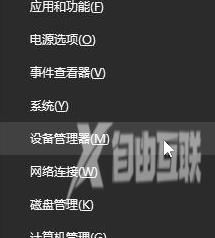
2、在设备列表中,展开处理器选项,我们就可以看到同样名称的一些设备,这些就是CPU了,有几个代表几核心(intel CPU有些代表线程数)。
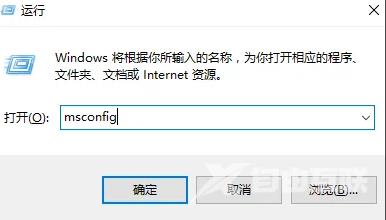
3、按Win+R键,输入msconfig点击确定打开系统配置窗口。
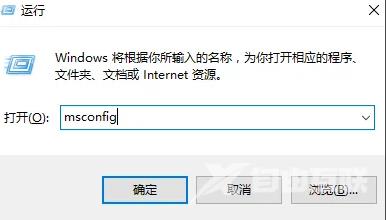
4、点击引导选项,选择高级选项点击 确定按钮。
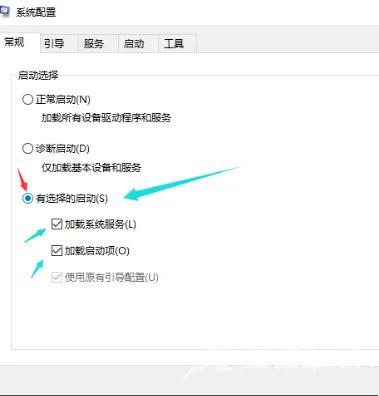
5、点击高级选项,勾上处理器个数,点击下拉箭头,选择处理器数量,点击确定。